Cómo descargar Windows Media Player 12 para Windows 10
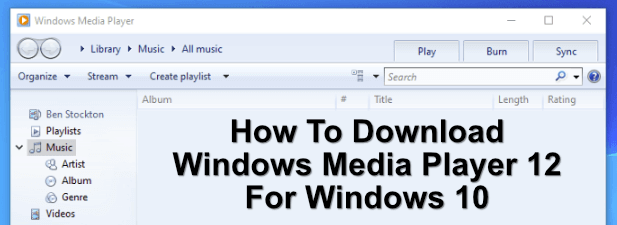
- 4773
- 1116
- Eduardo Tapia
Cuando el software se integra en un sistema operativo, se convierte en la opción obvia de usar . En las versiones más antiguas de Windows, abrir archivos multimedia abriría Windows Media Player, a menos que instale una alternativa como VLC. No era el mejor reproductor multimedia, pero funcionó fuera de la caja, y eso es exactamente lo que la mayoría de los usuarios buscan.
Desafortunadamente, Microsoft dejó de soporte para Windows Media Player en 2009, con el último lanzamiento (Windows Media Player 12) ahora de más de diez años. Está un poco desactualizado en estos días, pero puede descargar Windows Media Player 12 y usarlo en Windows 10 siguiendo estos pasos.
Tabla de contenido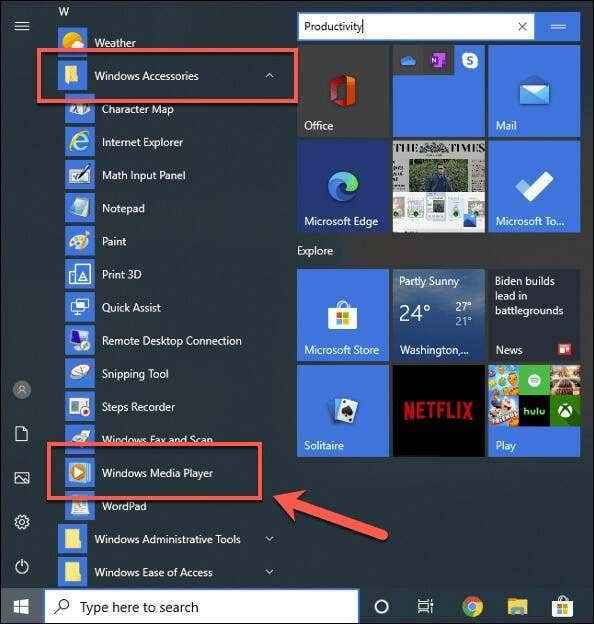
Si no está allí, puede habilitarlo rápidamente, ya que Microsoft lo incluye como una característica opcional de Windows. Todavía debería funcionar para reproducir algunos tipos de archivos multimedia, aunque la reproducción de DVD a través de Windows Media Player 12 ya no es compatible con. También necesitará software alternativo para reproducir discos Blu-ray.
- Para habilitar Windows Media Player 12, presione Win+R en su teclado, o haga clic con el botón derecho en el menú de inicio y haga clic en Correr. En el Correr Cuadro de comando, escriba características opcionales y presionar DE ACUERDO. Esto abrirá el menú Configuración de funciones de Windows, donde puede habilitar o deshabilitar las funciones de Windows.
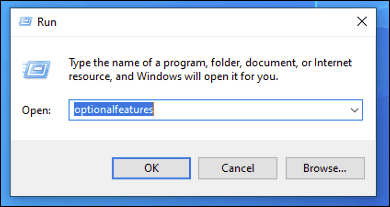
- En el Características de Windows caja, presione el + icono al lado de Características de los medios categoría. Asegúrese de que la casilla de verificación al lado de reproductor de medios de Windows está habilitado, luego haga clic DE ACUERDO para confirmar.
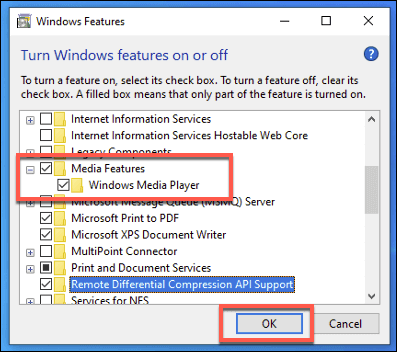
- Si Windows Media Player aún no está instalado en su PC, se instalará en este punto. Deberá reiniciar su PC para que los cambios entren en vigencia.
- Una vez que su PC se haya reiniciado, podrá encontrar y abrir Windows Media Player en su menú de inicio de Windows, debajo del Accesorios de Windows carpeta.
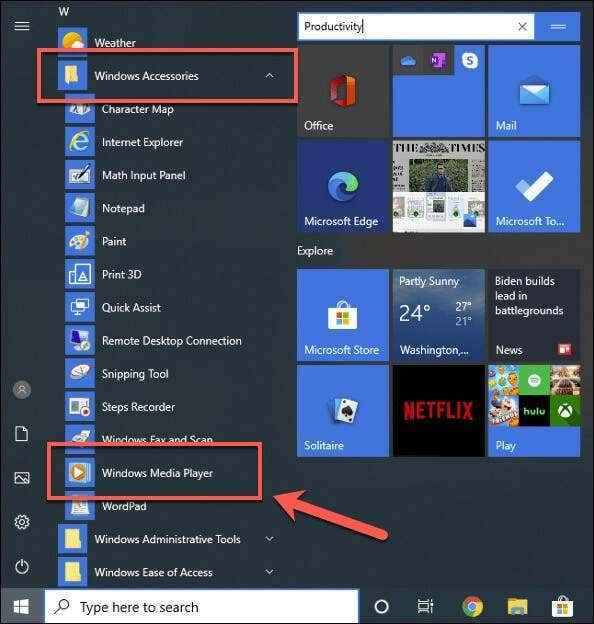
- Windows Media Player no se usará como la aplicación predeterminada para la reproducción de medios, incluso después de habilitarlo. Si quieres cambiar esto, abra el Configuración de Windows menú Haga clic con el botón derecho en el menú de inicio > Configuración de Windows.
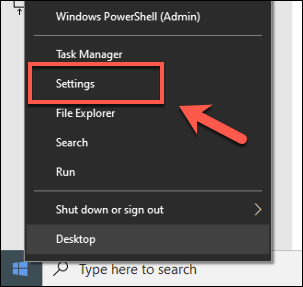
- Desde aquí, presiona Aplicaciones > Aplicaciones predeterminadas y seleccionar reproductor de medios de Windows para ambos Reproductor de video y Reproductor de música opción.
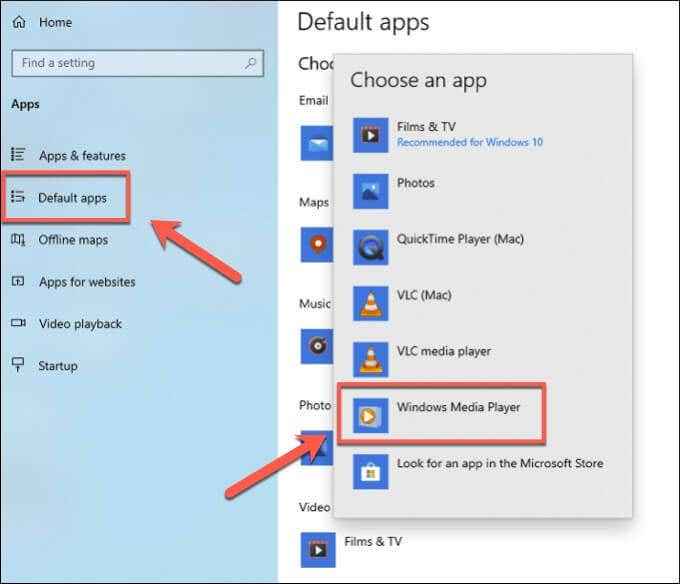
Usando Groove Music o Microsoft Movies & TV Apps
Windows Media Player es una marca que Microsoft ha renunciado desde hace mucho tiempo. Originalmente, esto estaba a favor de empujar su marca Zune también con la aplicación Zune Music Pass, capitalizando el éxito temprano que Microsoft tuvo con dispositivos de medios portátiles.
Un pivote a Xbox siguió con las aplicaciones de Xbox Video y Xbox Music, pero nuevamente, estas fueron abandonadas más adelante a medida que cambiaron las ambiciones de Microsoft. Estas aplicaciones aún existen, pero con nuevos nombres e nuevas interfaces: Música de ritmo y Películas y televisión de Microsoft (o Cine y televisión en ciertos mercados como el Reino Unido).
Estos son los dos reemplazos oficiales para Windows Media Player en Windows 10. Groove Music, por ejemplo, es un reproductor de música bastante básico con algunas características interesantes, como la capacidad de construir una colección en la nube de sus archivos de música en múltiples dispositivos utilizando OneDrive.
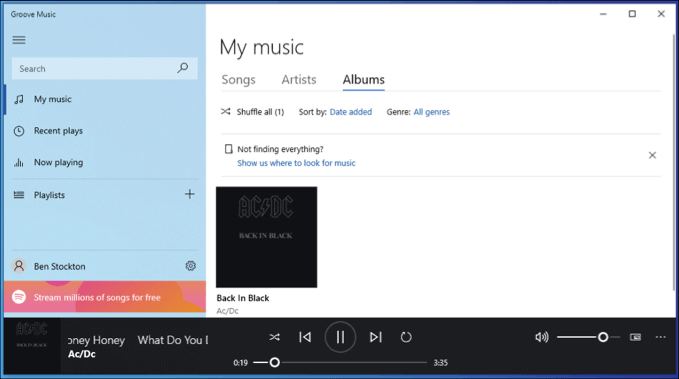
Si desea reproducir contenido de video, Windows lo presionará para usar Microsoft Movies & TV. No solo esta reproducción de formatos de video básicos como MP4 y AVI, sino que también se puede usar para alquilar series de televisión o películas en Full HD desde el mercado de alquiler incorporado, aunque esto solo está disponible en ciertos lugares.
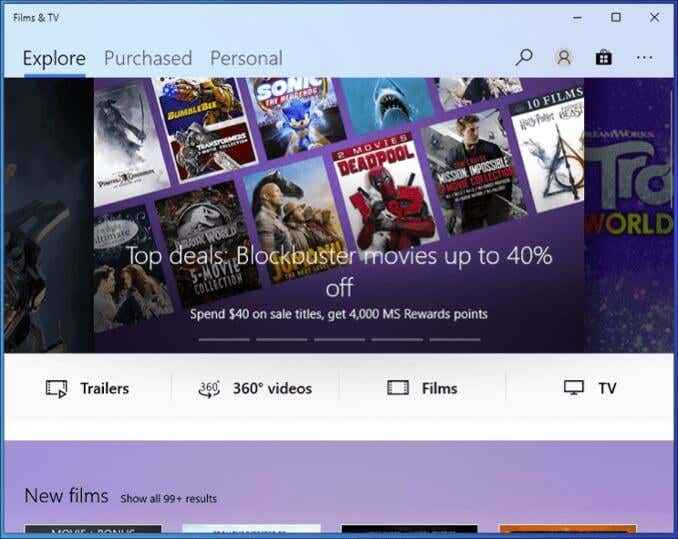
En ese sentido, Movies & TV está diseñado como un competidor para otras grandes aplicaciones de alquiler de medios como Google Play o Amazon Prime Video. Si decide alquilar contenido a través de la aplicación PC, también podrá acceder a él en una Xbox, si también lo desea.
Sin embargo, no se puede negar que las películas y la música de televisión y groove no tienen el mismo reconocimiento de marca que Microsoft tenía con Windows Media Player. Sin embargo, al dividir las características de Media Player en dos aplicaciones, Microsoft está tratando de ofrecer características más distintivas que el reproductor multimedia original para cada propósito previsto.
Estos pueden ser reemplazos ideales para Windows Media Player, o pueden carecer de las características que esperaría. Un problema con ambas aplicaciones, por ejemplo, es la falta del soporte general del formato de archivo que verá de alternativas de terceros. Este problema solo se puede solucionar realmente cambiando a un reproductor multimedia alternativo en su lugar.
Reproductores multimedia alternativos para Windows 10
En lugar de usar un reproductor multimedia de más de 10 años, hay alternativas mejores y más modernas al reproductor de Windows Media disponible para los usuarios de Windows. Existen muchos reproductores multimedia gratuitos para Windows, pero es probable que la mejor opción para la mayoría de los usuarios sea VLC.
A medida que van los reproductores multimedia de terceros, VLC es la opción final para la mayoría de los usuarios de Windows y Mac. Se reproduce casi todos los tipos de archivos multimedia, e incluso puede usar VLC para administrar listas de reproducción de música o usar VLC con Chromecast para reproducir contenido multimedia en un televisor de forma remota.
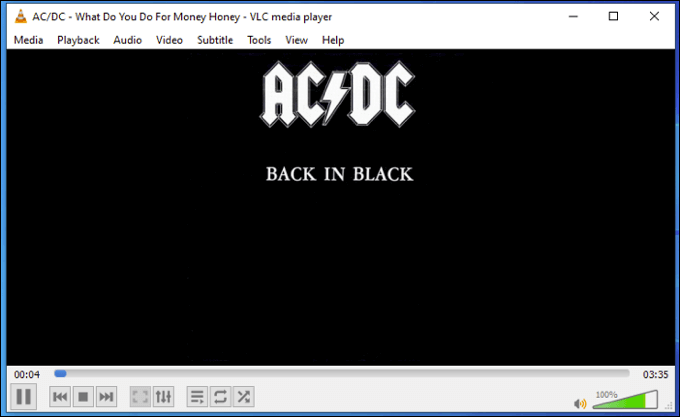
Si está buscando una alternativa VLC, es posible que prefiera probar a Plex o Kodi. Tanto Kodi como Plex se pueden usar para la reproducción de medios, pero si está buscando un excelente servidor de medios, Plex es lo que necesitará, ya que le permite compartir sus películas favoritas y contenido de TV con múltiples dispositivos en su red.
El mundo ha seguido adelante, por lo que para los amantes de la música, es posible que esté buscando un servicio de transmisión de música como Spotify o Apple Music en su lugar. Ambos servicios le permiten importar su propia colección de música en sus aplicaciones, al tiempo que le brinda acceso a la música de otros artistas y músicos que ya posee.
Reproducir medios en Windows 10
El uso de Windows Media Player 12 en Windows 10 probablemente no sea la mejor opción, pero le permitirá reproducir rápidamente algunos archivos multimedia comunes. Sin embargo, tendrá problemas para reproducir formatos de medios más nuevos como MKV en Windows Media Player. Para la mayoría de los usuarios, será mejor que use una alternativa como VLC en lugar de este reproductor anticuado.
Por supuesto, no olvide los reemplazos oficiales de Microsoft para Windows Media Player 12. Si bien las aplicaciones Groove Music y Microsoft Movies & TV a menudo se olvidan, lo ayudarán a reproducir archivos multimedia en su PC sin instalar un software adicional de terceros, aunque VLC sigue siendo la mejor opción para la mayoría de los usuarios.
- « Cómo usar la función PMT en Excel
- Cómo solucionar el error Los discos de rascar están completos en Photoshop »

